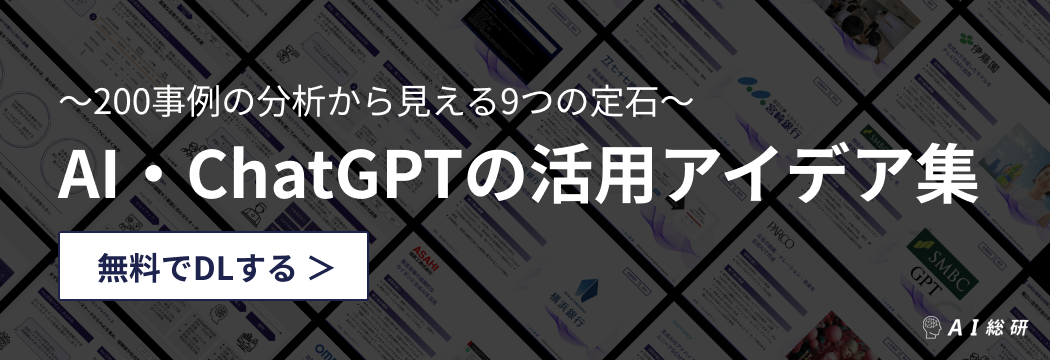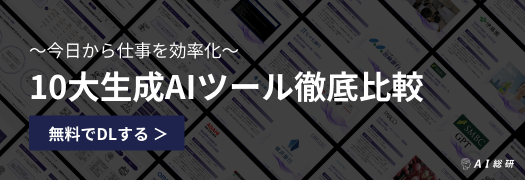ChatGPTのおすすめChrome拡張機能10選|使い方や注意点も紹介
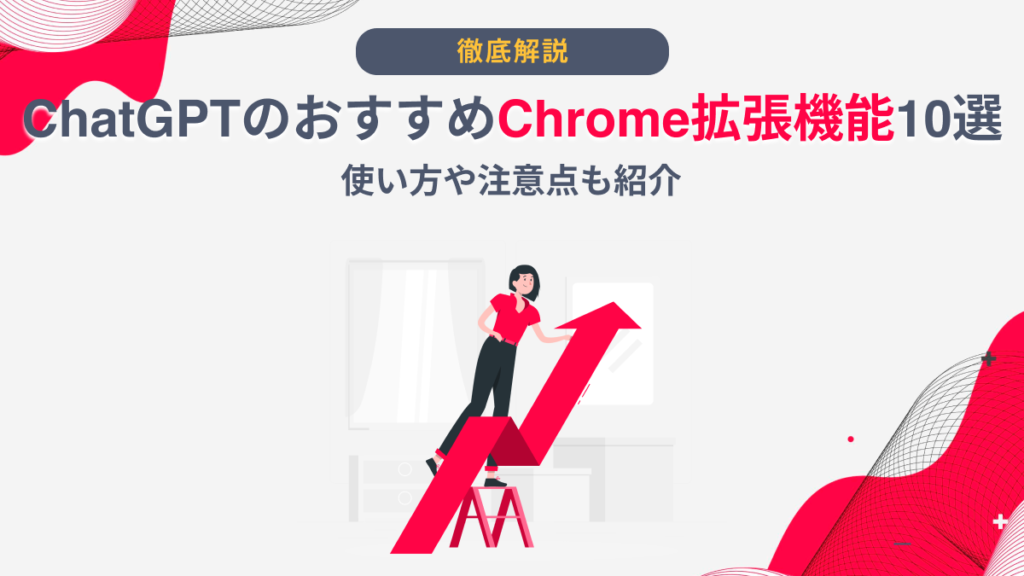
2022年11月のリリース以降、2ヶ月で1億ユーザーを突破するなど、驚異的なペースで普及が進むChatGPT。
Google Chromeのブラウザでは、ChatGPTの機能を搭載した便利な拡張機能が数多く提供されており、業務効率化に活用することができます。
本記事では、知らないと損するChatGPT搭載の便利なChrome拡張機能を全部で10個ご紹介します。
また、AI総研では経験豊富なコンサルタントによる、AI・ChatGPT活用の個別無料相談会を実施しております。自社に合った活用方法や導入の進め方などでお困りの方はお気軽にご相談ください。
目次
- Google Chromeの拡張機能の使い方
- ChatGPTのおすすめChrome拡張機能10選
- ①WebChatGPT:無料で最新情報を反映した回答を可能にする超便利ツール
- ②ChatGPT for Google:Web検索とChatGPTへの質問が同時にできるリサーチ補助ツール
- ③AIPRM for ChatGPT:高性能なプロンプトをコピペして使える初心者の味方ツール
- ④Record, Transcribe & ChatGPT for Google Meet:ビデオ会議の文字起こし・翻訳・要約ができるツール
- ⑤ChatGPT Writer:自然なメール文を自動作成し、メール返信の効率化を実現
- ⑥YoutubeDigest:長い動画も箇条書きでわかりやすく要約する生産性爆上げツール
- ⑦Monica:マルチなタスクの効率化をサポートするAIアシスタントツール
- ⑧Voice Control for ChatGPT × Mia AI:ChatGPTと音声会話ができる作業支援ツール
- ⑨Grarity-ChatGPT4:画像の文字の読み取り・翻訳も可能な高機能ツール
- ⑩AI Prompt Genious:プロンプトの保存と整理ができるChatGPTタスクの効率化ツール
- ChatGPTのchrome拡張機能を利用する際の3つの注意点
- OpenAI社が推奨するChatGPTを使いこなす8つのコツ【実例有】
Google Chromeの拡張機能の使い方
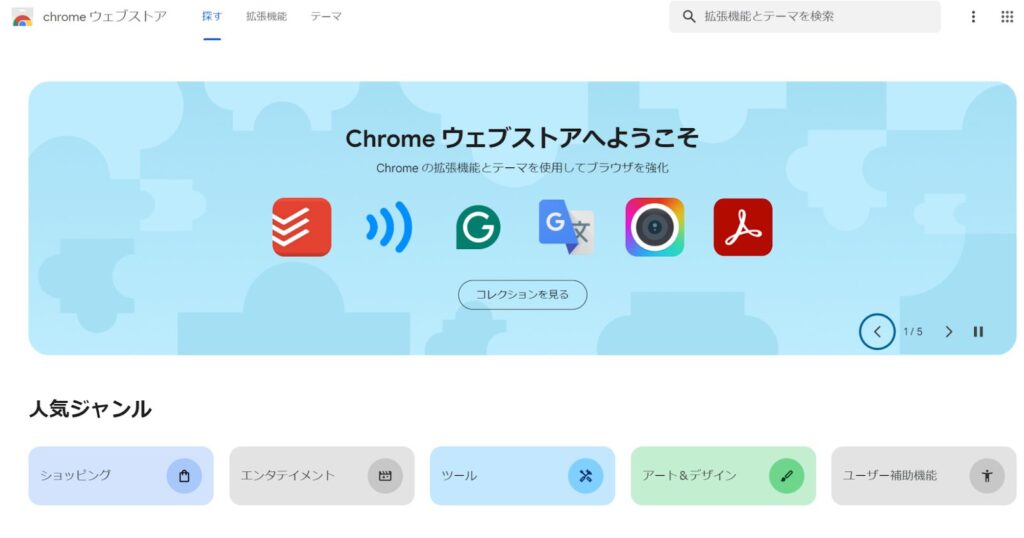
Google Chromeの拡張機能は、Google Chromeのブラウザを利用している人であれば誰でも無料で使うことができます。
chromeウェブストアにアクセスし、使いたい拡張機能を検索して追加するだけで、すぐに利用できるようになります。
ChatGPTのおすすめChrome拡張機能10選
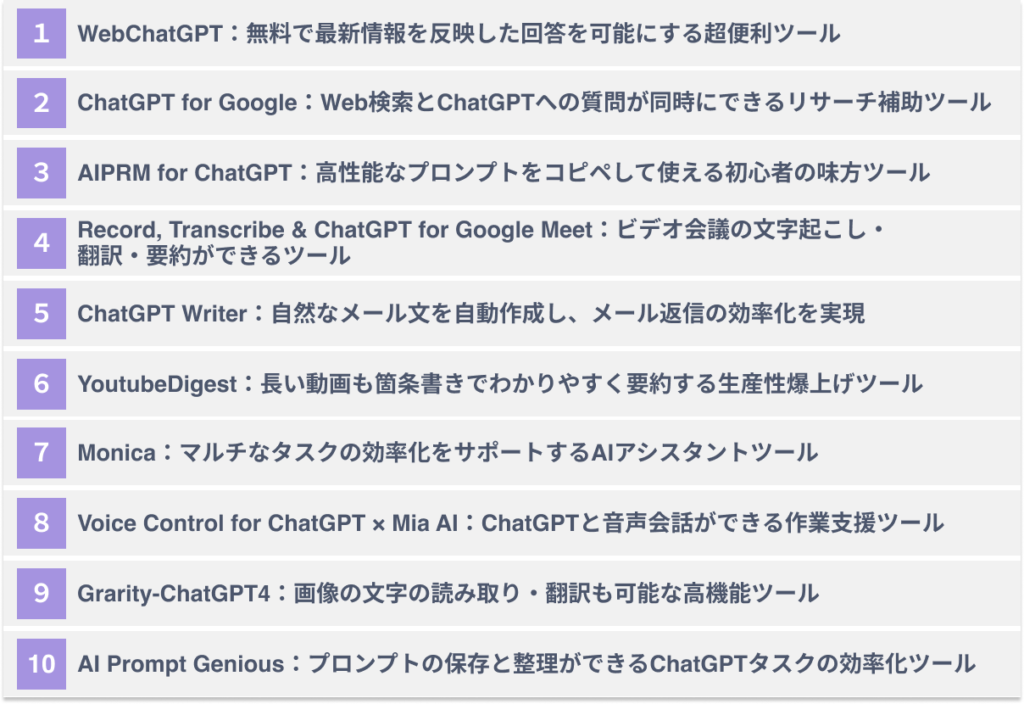
ChatGPTのおすすめChrome拡張機能として、以下の10個が挙げられます。
- ①WebChatGPT:無料で最新情報を反映した回答を可能にする超便利ツール
- ②ChatGPT for Google:Web検索とChatGPTへの質問が同時にできるリサーチ補助ツール
- ③AIPRM for ChatGPT:高性能なプロンプトをコピペして使える初心者の味方ツール
- ④Record, Transcribe & ChatGPT for Google Meet:ビデオ会議の文字起こし・翻訳・要約ができるツール
- ⑤ChatGPT Writer:自然なメール文を自動作成し、メール返信の効率化を実現
- ⑥YoutubeDigest:長い動画も箇条書きでわかりやすく要約する生産性爆上げツール
- ⑦Monica:マルチなタスクの効率化をサポートするAIアシスタントツール
- ⑧Voice Control for ChatGPT × Mia AI:ChatGPTと音声会話ができる作業支援ツール
- ⑨Grarity-ChatGPT4:画像の文字の読み取り・翻訳も可能な高機能ツール
- ⑩AI Prompt Genious:プロンプトの保存と整理ができるChatGPTタスクの効率化ツール
それぞれについてわかりやすく紹介していきます。
①WebChatGPT:無料で最新情報を反映した回答を可能にする超便利ツール
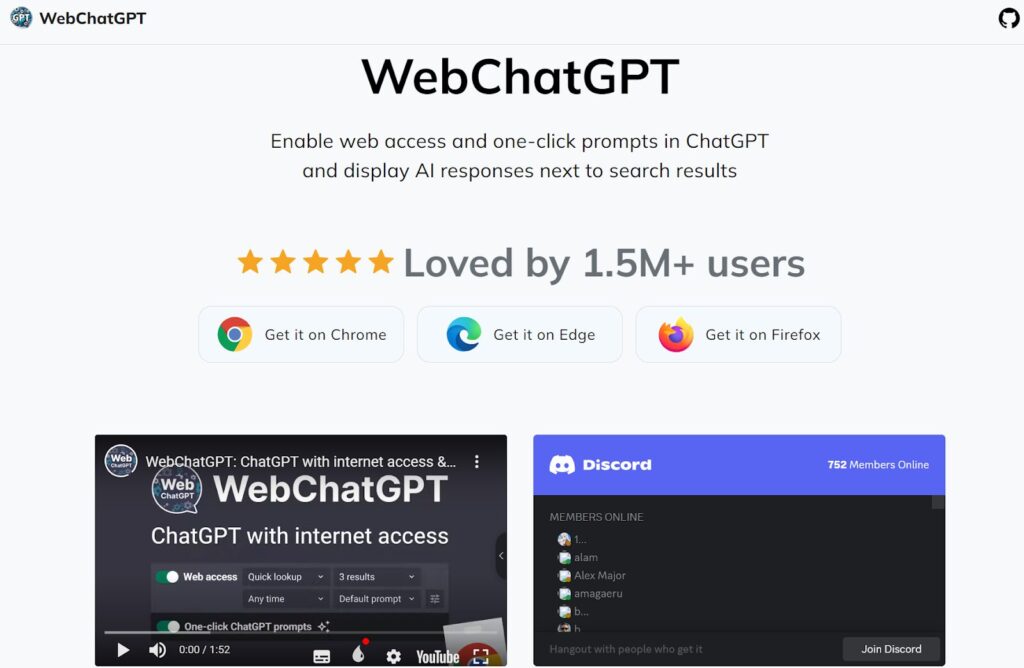
WebChatGPTは、Web上をブラウジングし、最新情報を反映した回答をすることができる拡張機能です。
従来のChatGPTは、2021年9月までの情報をもとに回答し、Web上の最新情報を反映した回答をすることができないという欠点がありました。しかし、WebChatGPTの登場によってこの欠点が克服されました。
これにより、ChatGPTで最新情報のリサーチやWeb上のURLの読み込み・要約等が可能となり、活用の幅が大きく広がっています。
②ChatGPT for Google:Web検索とChatGPTへの質問が同時にできるリサーチ補助ツール
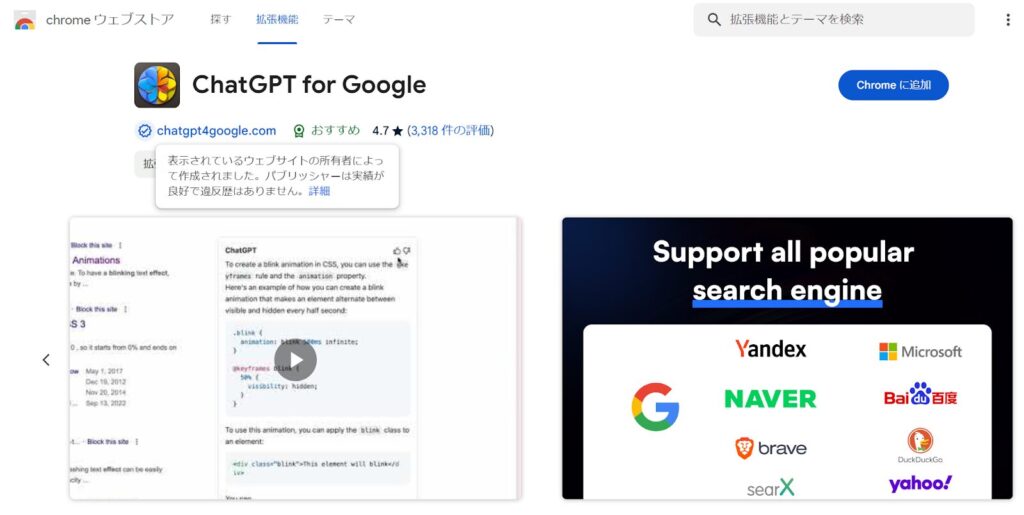
ChatGPT for Googleは、GoogleやBingなどの検索エンジンで検索をした画面の隣に生成AIによる応答を表示する拡張機能です。
ユーザーが、この拡張機能を追加した上で検索エンジン上で検索をすると、検索結果画面の右横にChatGPTによる回答が表示されます。これにより、検索エンジンでの通常の検索とChatGPTへの質問を同時に行うことができます。
ChatGPTによるわかりやすくまとまった回答で概要をおさえつつ、Webサイトを閲覧することで詳細情報の確認やファクトチェックを行えるため、リサーチ等の作業を大幅に効率化することができます。
また、ChatGPTの回答が不要な場合は、簡単に機能をオフにすることができます。
③AIPRM for ChatGPT:高性能なプロンプトをコピペして使える初心者の味方ツール
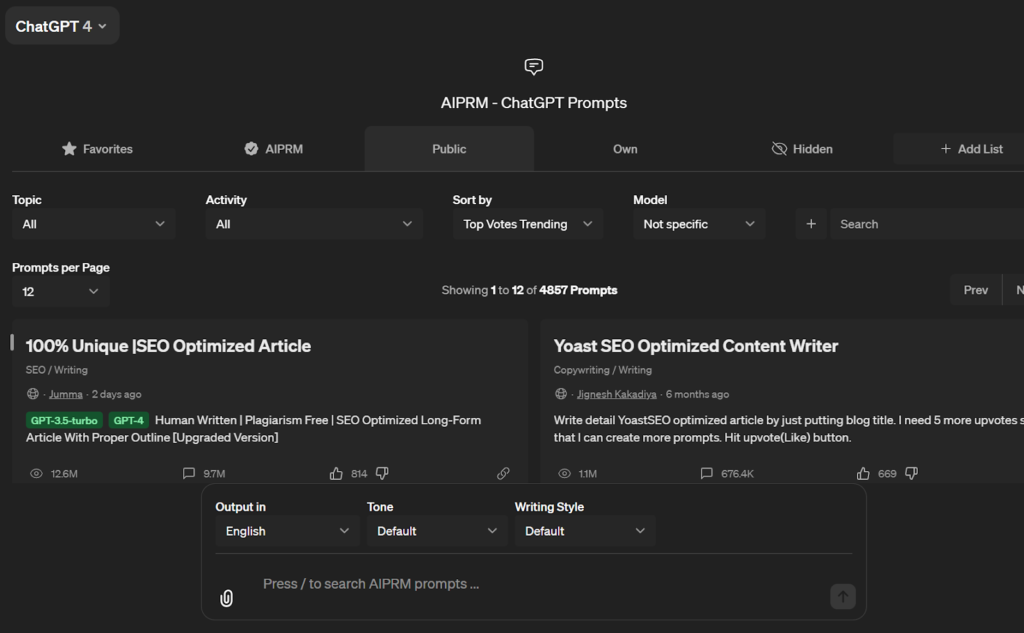
AIPRM for ChatGPTとは、プロンプトエンジニアが作成したプロンプトをそのままコピペして利用することができる拡張機能です。
AIPRM for ChatGPTを拡張機能に追加すると、大量のプロンプトリストから自分の目的に合うプロンプトを選択してそのまま利用することができます。プロンプトは人気順に並んでいるため、精度の高いプロンプトに簡単にアクセスでき、非常に便利です。
生成AIやChatGPTの初心者で、プロンプトの書き方がわからない方にとって強力な味方となるツールです。
④Record, Transcribe & ChatGPT for Google Meet:ビデオ会議の文字起こし・翻訳・要約ができるツール
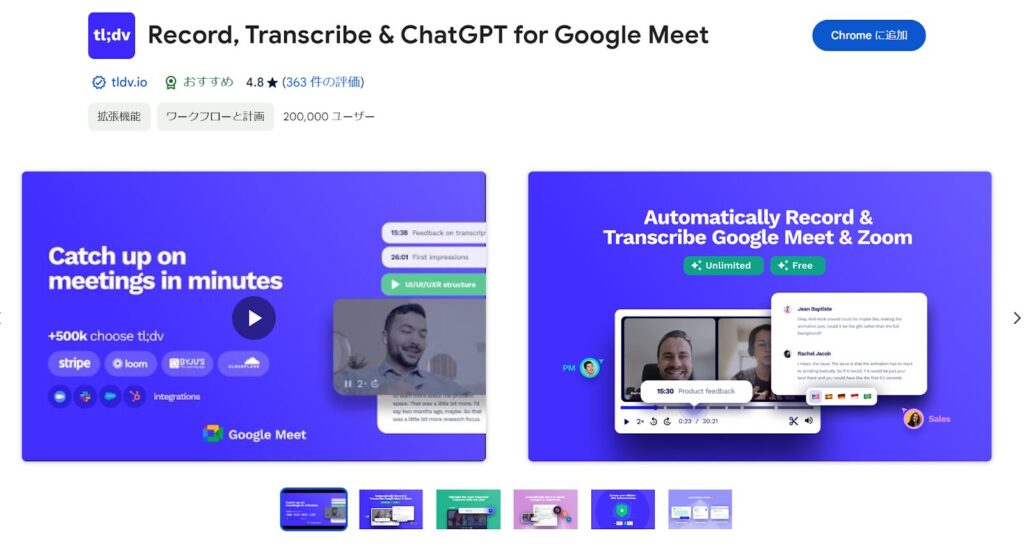
Record, Transcribe & ChatGPT for Google Meetは、ZoomやGoogle Meetなどのビデオ会議ツールと連携し、会議の音声を文字起こしすることができる拡張機能です。
単なる文字起こしだけでなく、翻訳や要約なども可能であり、議事録作成業務を大幅に効率化することができます。
⑤ChatGPT Writer:自然なメール文を自動作成し、メール返信の効率化を実現
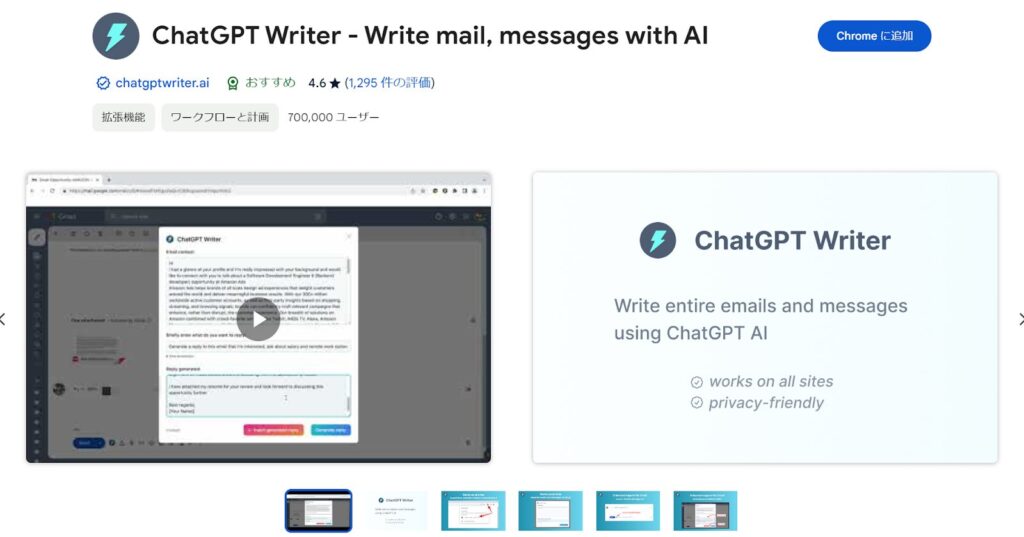
ChatGPT Writerとは、メールのサンプル文を自動で生成してくれる拡張機能です。取引先への連絡や上司からのタスクへの返信などの日常的なメールから、クレームへの対応メールなどの少し書きづらいメールまで、様々なタイプのメールを自動で作成することができます。
ChatGPTの文章生成機能が活用されており、そのままコピペして送信しても問題ないほど自然なメール文を作成します。上手に指示を出せば、トーンや文体を変えたり、複雑な内容のメール文を作成したりすることもできます。
これにより、普段のメール対応業務の大幅な効率化を実現します。
⑥YoutubeDigest:長い動画も箇条書きでわかりやすく要約する生産性爆上げツール
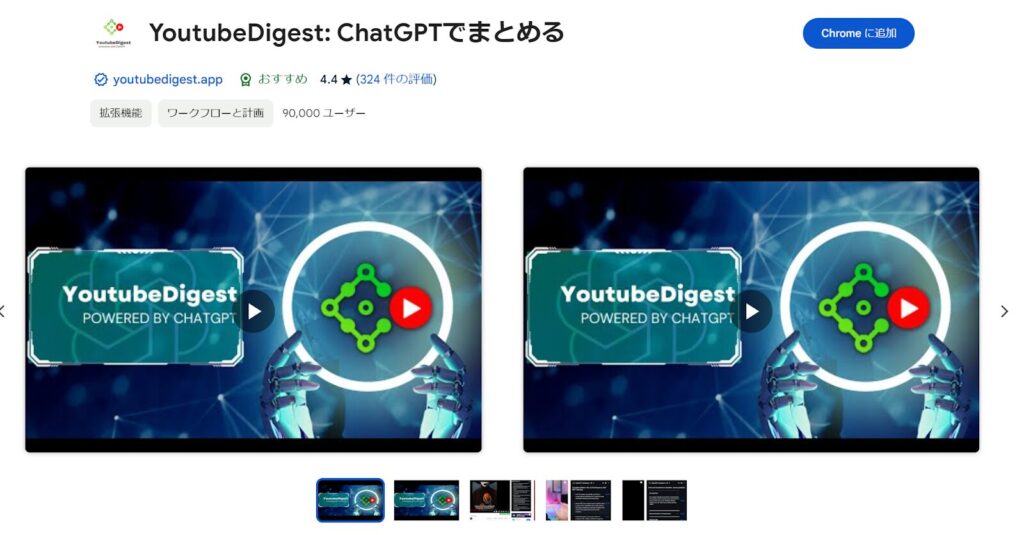
YoutubeDigestは、ChatGPTを利用してYouTube動画の要約ができる拡張機能です。長い動画でも正確に内容を要約できるため、実際に動画を観なくても概要を把握することができます。
要約文は、箇条書きで生成されるため、要点だけをかいつまんで理解することができ、長時間のセミナー動画等の概要理解や英語の動画の内容理解に非常に役立ちます。
⑦Monica:マルチなタスクの効率化をサポートするAIアシスタントツール
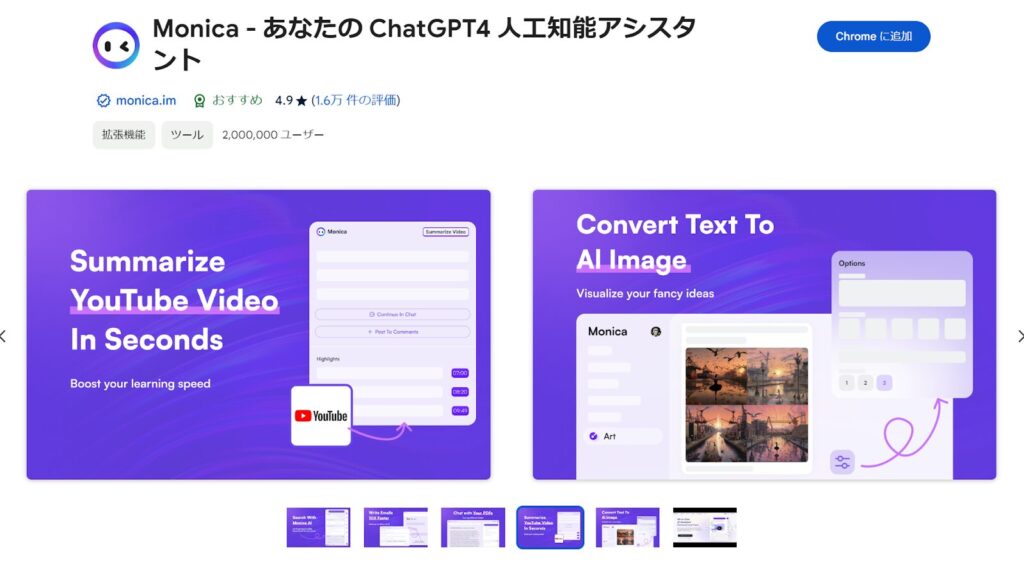
Monicaは、ChatGPTの最新モデルであるGPT-4を搭載したAIアシスタントツールです。
GoogleやBingなどの検索エンジンと連携したWeb上の最新情報の検索やPDFファイルの要約・翻訳、論文やレポートなどの執筆、クリエイティブな画像生成など、日常のありとあらゆるタスクをマルチにサポートする便利な拡張機能です。
⑧Voice Control for ChatGPT × Mia AI:ChatGPTと音声会話ができる作業支援ツール

Voice Control for ChatGPT × Mia AIは、ChatGPTと音声会話ができる拡張機能です。ChatGPTへの質問や指示を録音し、ChatGPTに送れば、タイピングをすることなく、ChatGPTにタスクを実行させることができます。
ChatGPTからの回答も音声で返ってくるため、画面を見なくてもChatGPTと対話ができる便利なツールです。料理をしながらレシピを聞くなど、両手を使う作業においてChatGPTの力を借りたいときにおすすめです。
⑨Grarity-ChatGPT4:画像の文字の読み取り・翻訳も可能な高機能ツール

Grarity-ChatGPT4は、YouTube動画やWebサイトなど、あらゆるページを要約・翻訳することができる拡張機能です。
単にWebページを要約・翻訳するだけでなく、画像に記載された文字の読み取り・翻訳などの高度な作業も可能です。
ChatGPTの自然言語処理機能が活用されているため、単なる機械翻訳とは一線を画した自然な文章の生成が可能となっています。
⑩AI Prompt Genious:プロンプトの保存と整理ができるChatGPTタスクの効率化ツール
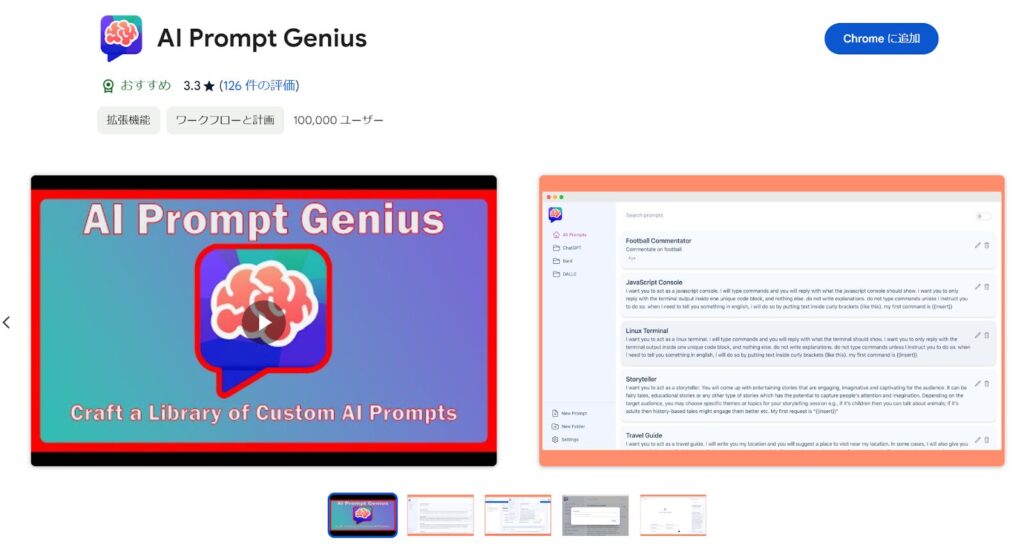
AI Prompt Geniousは、ChatGPTのプロンプトを保存し、整理することができる拡張機能です。
単に保存するだけでなく、タイトルやタグを付けるなどして体系的に整理し、必要な時にすぐに使うことができるため、ChatGPTでの作業を大幅に効率化することができます。
ChatGPTのchrome拡張機能を利用する際の3つの注意点
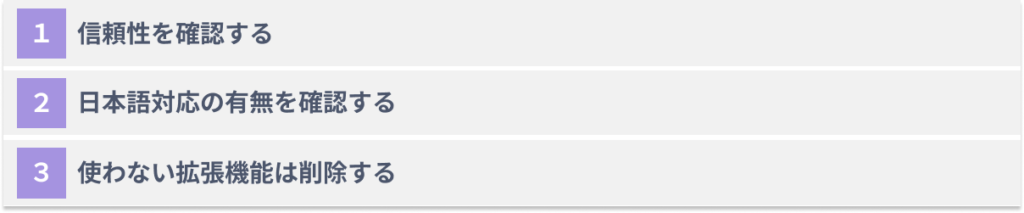
ChatGPTのchrome拡張機能を利用する際の注意点として、以下の3つが挙げられます。
- ①信頼性を確認する
- ②日本語対応の有無を確認する
- ③使わない拡張機能は削除する
それぞれについてわかりやすく紹介していきます。
①信頼性を確認する
Google Chromeの拡張機能の中には、機能面や安全面で信頼性が担保されていないものもあります。個人情報を不正に取得したり、アカウントを乗っ取るために公開されている拡張機能もあるので注意が必要です。
拡張機能を追加する前に、口コミやレビューなどを確認し、信頼できる機能かどうかを確かめることが重要です。
②日本語対応の有無を確認する
拡張機能の中には、日本語に対応していないものもあります。日本語での利用を希望する場合には、事前に日本語対応の有無を調べておきましょう。
③使わない拡張機能は削除する
拡張機能をあまりにも多くインストールすると、メモリが圧迫され、chromeの動作が鈍くなるおそれがあります。
使わなくなった拡張機能は都度削除するなどして、メモリを圧迫しないようにしましょう。
OpenAI社が推奨するChatGPTを使いこなす8つのコツ【実例有】
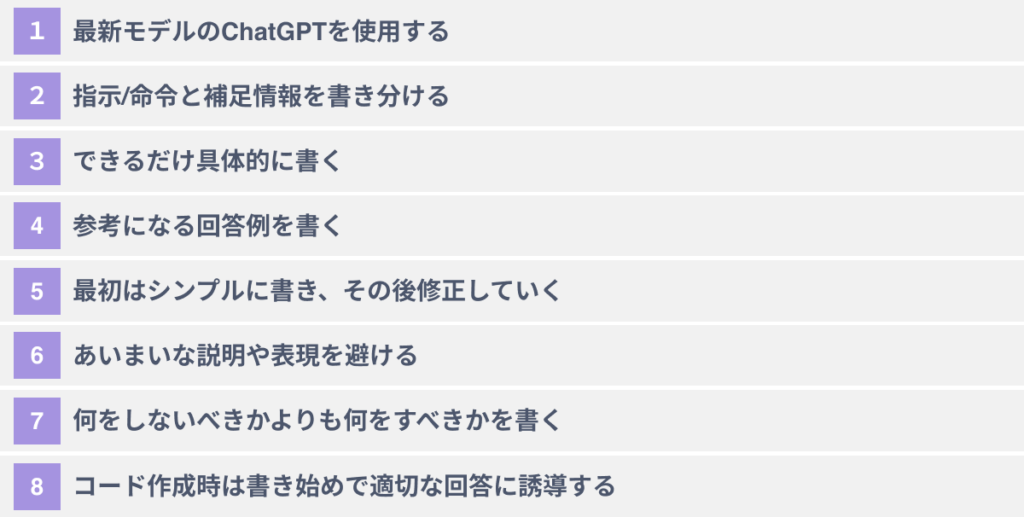
OpenAI社が公式ページで推奨するChatGPTをうまく使うコツとして以下の8つが挙げられます。
- コツ①最新モデルのChatGPTを使用する
- コツ②指示/命令と補足情報を書き分ける
- コツ③できるだけ具体的に書く
- コツ④参考になる回答例を書く
- コツ⑤最初はシンプルに書き、その後修正していく
- コツ⑥あいまいな説明や表現を避ける
- コツ⑦何をしないべきかよりも何をすべきかを書く
- コツ⑧コード作成時は書き始めで適切な回答に誘導する
それぞれについてわかりやすく紹介していきます。
※ChatGPTなどのAIツールを活用する際に、コピペで使える定番のプロンプト21選や、上手に書くコツをまとめた資料をダウンロード頂けます。
⇒ChatGPT/AIツールの定番プロンプト21選の資料ダウンロードはこちら(無料)
コツ①最新モデルのChatGPTを使用する
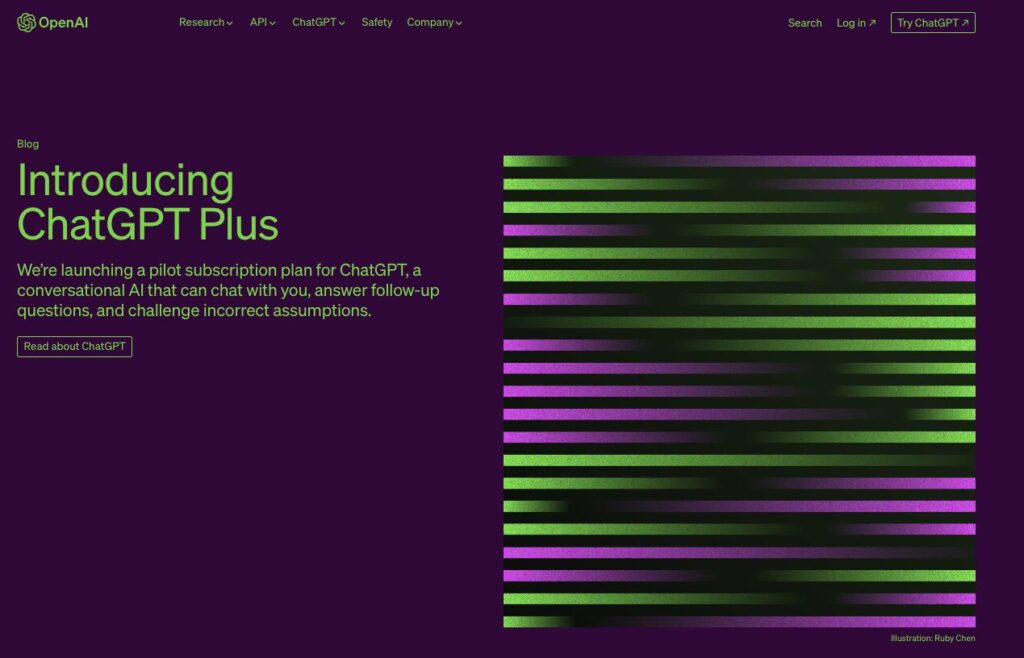
最新モデルのChatGPTを使用することで、より精度の高い回答を得ることができます。
現在ChatGPTの最新モデルはGPT-4であり、月額20ドルの有料プランである「ChatGPT Plus」を契約することで利用が可能です。
GPT-4は無料プランで利用できるGPT-3.5に比べ、最新のデータを学習していたり、日本語での入出力性能が向上していたりと、性能が大幅に向上しています。
※生成AIツールの導入を検討される方に、ChatGPTを含む10大生成AIツールの特徴や選び方、活用方法をまとめた資料をダウンロード頂けます。
⇒10大生成AIツール徹底比較の資料ダウンロードはこちら(無料)
コツ②指示/命令と補足情報を書き分ける
プロンプトの構成要素は、大きく①指示/命令②文脈の補足情報③出力形式の指示の3つに分けられますが、最初に①指示/命令を書くことが重要です。
また、これらの構成要素を、「###」や「”””」といった区切り記号を使い、書き分けることで、ChatGPTはそれぞれのテキストが何を意味しているのかを高精度で理解してくれます。
×悪いプロンプト例
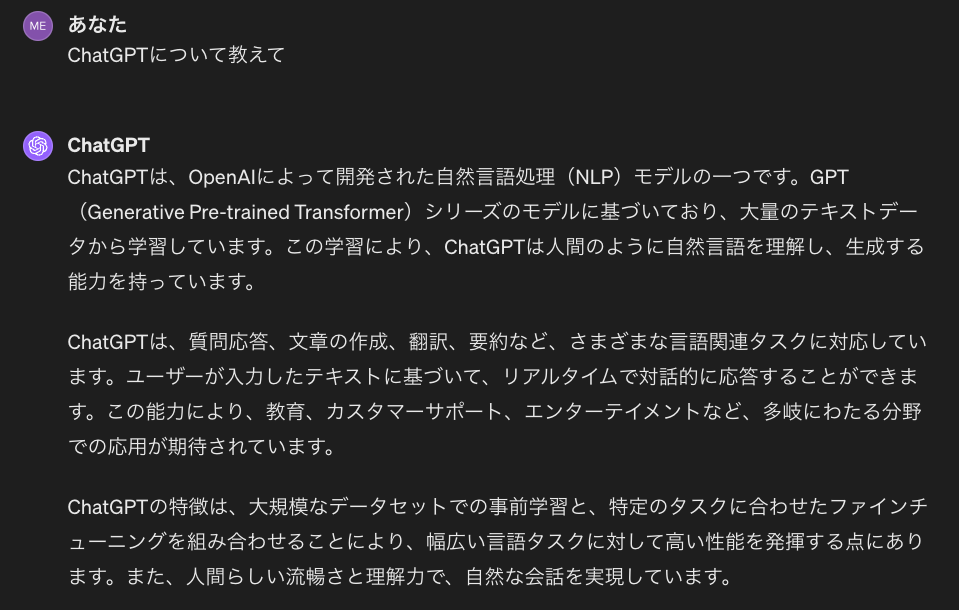
※ある程度正しい回答が得られていますが、基礎知識がない人には、やや理解が難しい専門用語や表現が使用されています。
◯良いプロンプト例
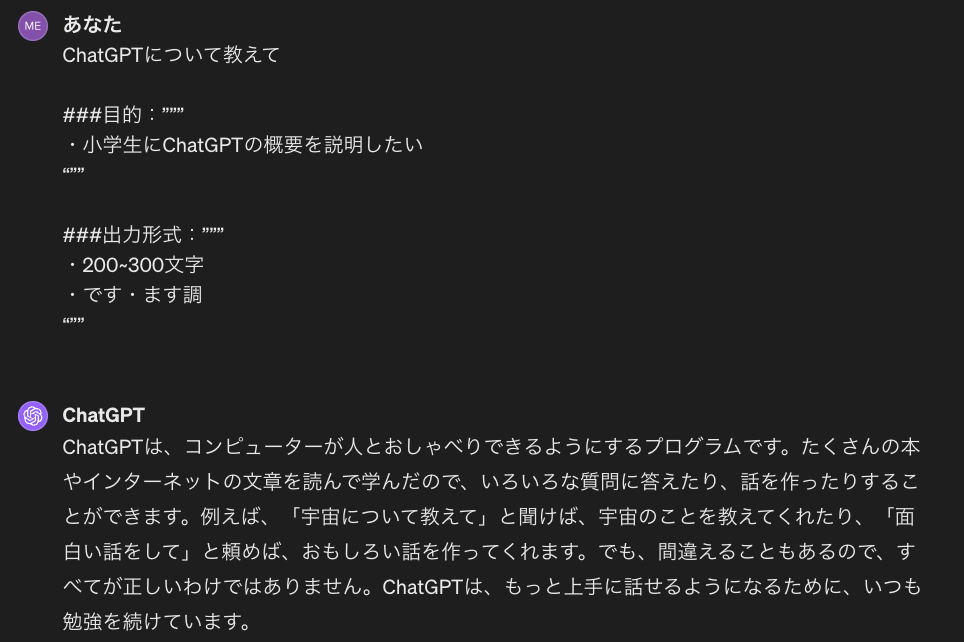
※冒頭の指示に加えて、文脈や出力形式を書き分けて入力することで、自分の目的にマッチする回答を引き出すことができています。
コツ③できるだけ具体的に書く
自分が期待する回答を得るためには、5W1Hを示したり、文字数や文章構成を指定するなど、プロンプトをできるだけ具体的に書くことが重要です。
また、複雑な指示をする場合には、複数のステップに分けて指示を出すなどの工夫をすることで、精度の高い回答が得られる可能性が高まります。
×悪いプロンプト例
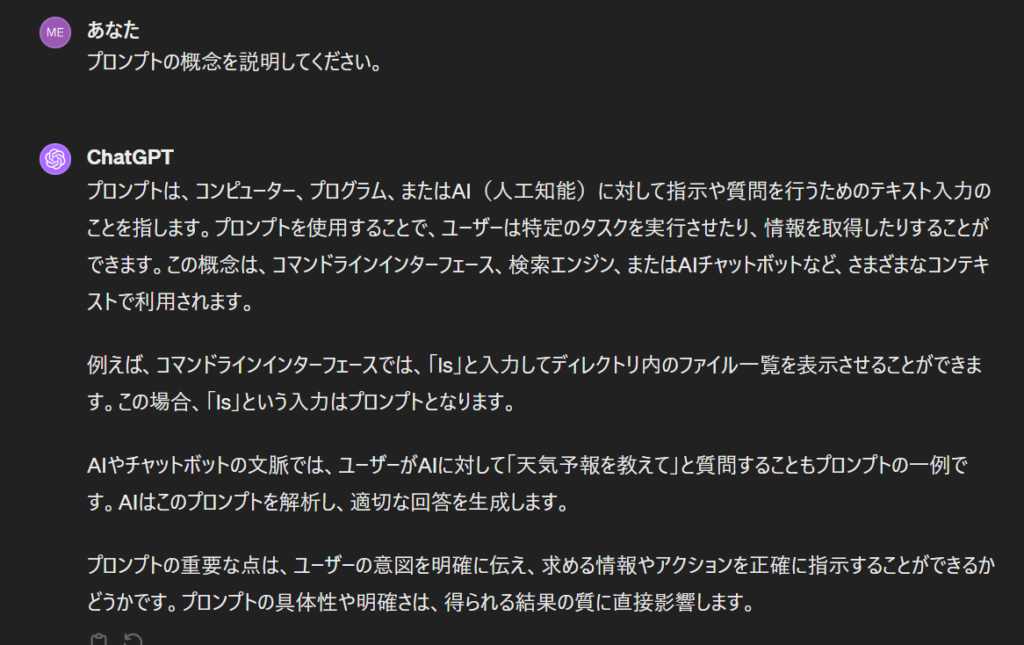
※内容はある程度正しいですが、回答が冗長で、やや理解が難しい専門用語や表現も使用されています。
◯良いプロンプト例
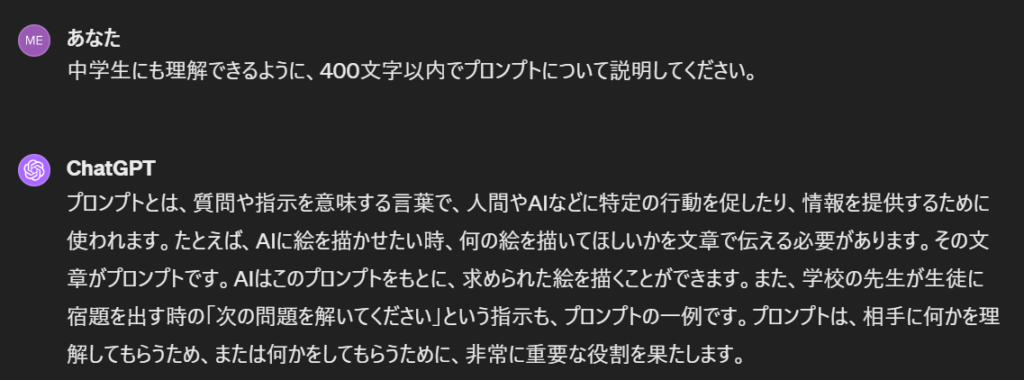
※説明する対象や文量を具体的に指定することで、自分の目的にマッチしたわかりやすい回答を引き出すことができています。
コツ④参考になる回答例を書く
プロンプトに、自分が期待する回答の例を含めることで、自分が求める回答が出力される確率を高めることができます。
例えば、ある会社について説明してほしい場合には、回答に含めてほしい内容の例(CEOの名前、設立年、所在地、代表的なサービスなど)をプロンプトに含めることで、自分が求める情報が得られる可能性が高まります。
×悪いプロンプト例
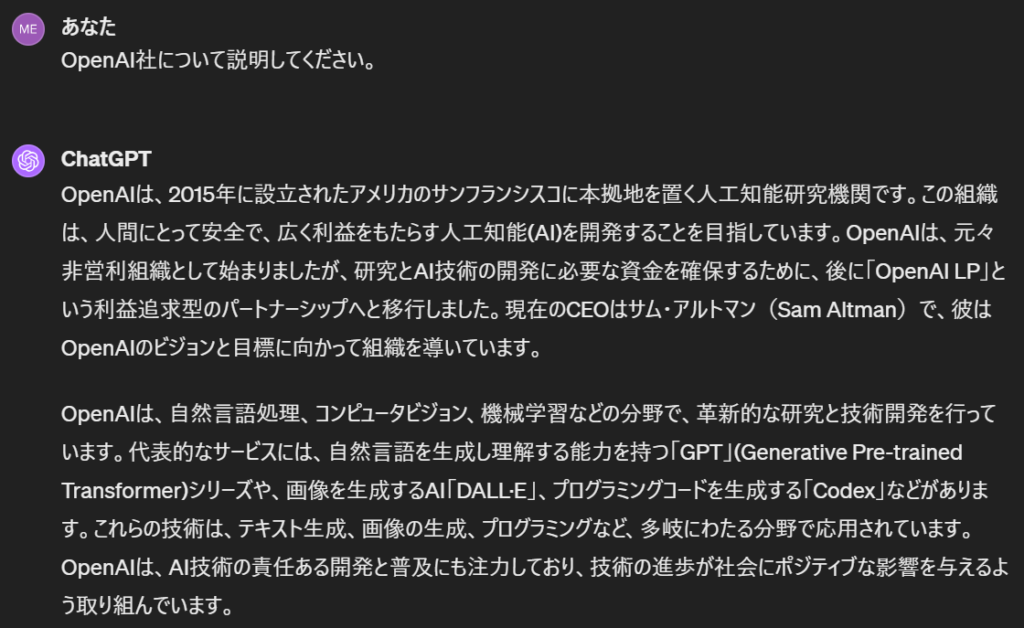
※内容はある程度正しいですが、質問が漠然としているため、自分が求めていない情報も多く含まれています。
◯良いプロンプト例
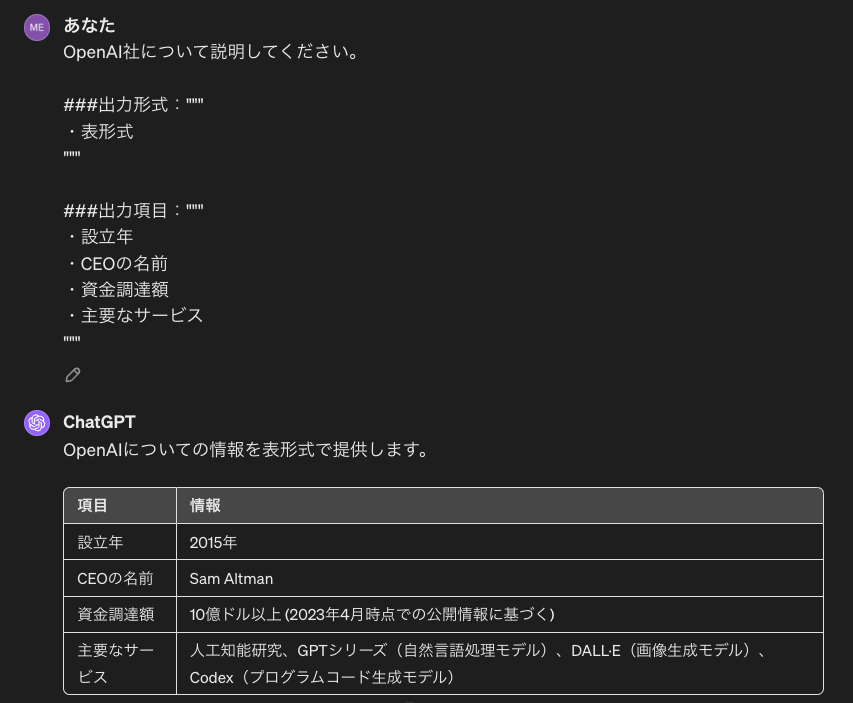
※回答に含めてほしい内容の例や回答の形式を示すことで、自分が求めている情報を含んだ回答を引き出すことができています。
コツ⑤最初はシンプルに書き、その後修正していく
プロンプトを書く際は、最初は具体例や形式の指示などを入れずにシンプルに書き、その後、具体例を示したり文章構成を指定したりして修正していくことがコツです。
特に複雑な指示を出す場合には、一回の指示で自分の望む回答を得ようとするのではなく、シンプルな指示から得られた回答をもとに、地道にプロンプトを修正していくと、うまくいく可能性が高まります。
シンプルなプロンプトの例
例えば、ChatGPTについてあまり知らない人が、ChatGPTを利用するメリットを知りたい場合、まずは、以下のように、シンプルに質問を入力します。
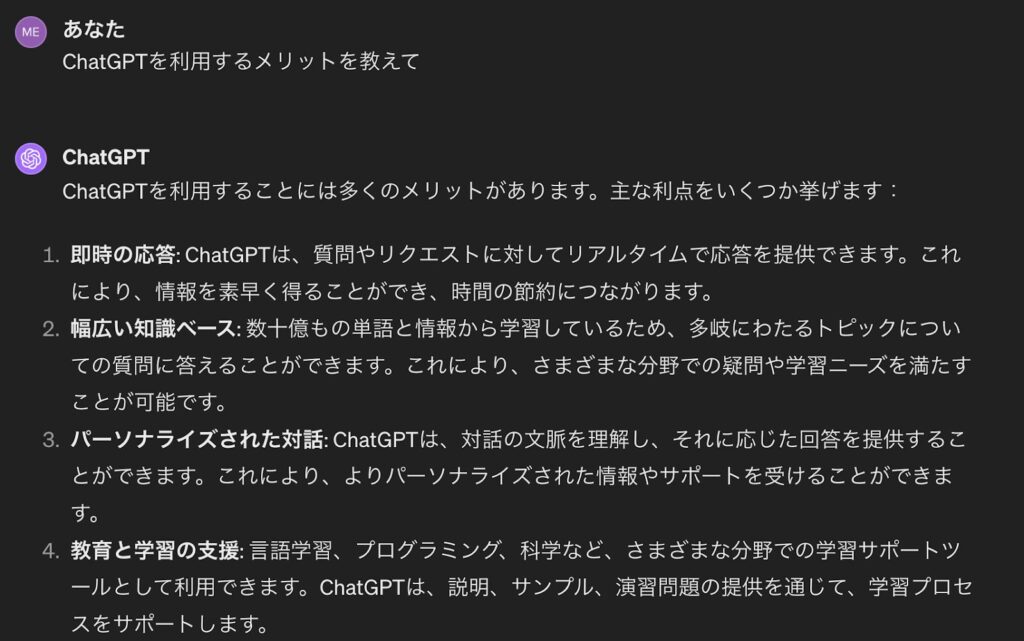
ChatGPTのメリットを様々な角度から説明してくれていますが、今回はデスクワークの場面で利用するメリットに絞って知りたかったため、期待する回答は得られませんでした。
修正のためのプロンプトの例
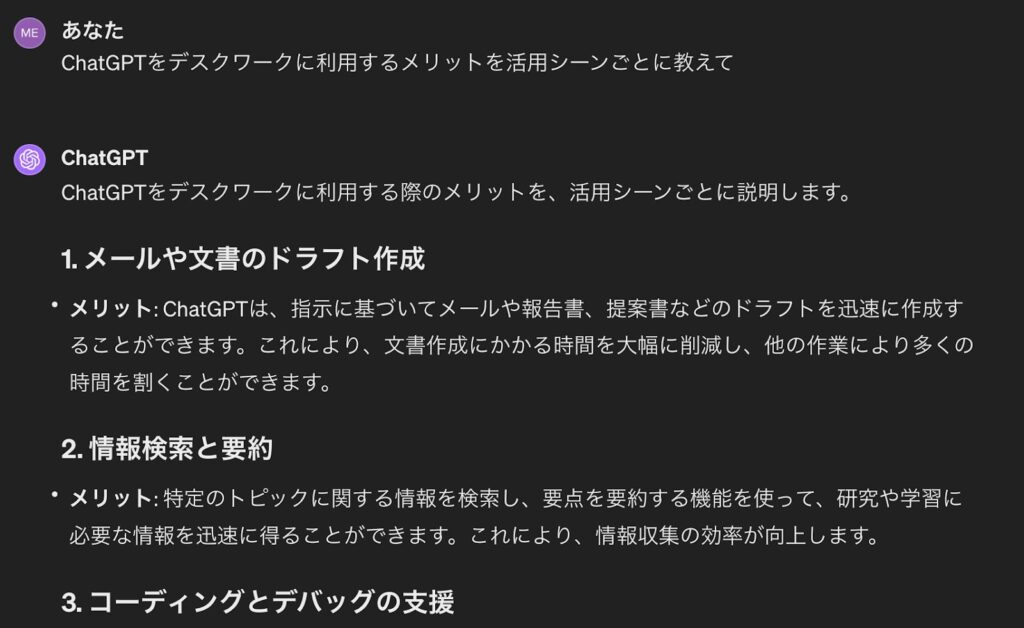
次に、上記のプロンプトを修正し、デスクワークで利用するメリットをシーンごとに説明するように依頼し直しました。
これにより、期待していた通り、デスクワークを効率化するヒントを得ることができました。
コツ⑥あいまいな説明や表現を避ける
プロンプトにあいまいな説明や表現を含めると、自分が意図しない回答が出力される可能性があります。このような記載は避け、できるだけ明確に指示を出すことが重要です。
×悪いプロンプト例

※「環境問題について」「できるだけわかりやすく」というあいまいで抽象的な表現を用いたため、様々な話題が散在してしまい、脈絡のない回答になっています。
〇良いプロンプト例
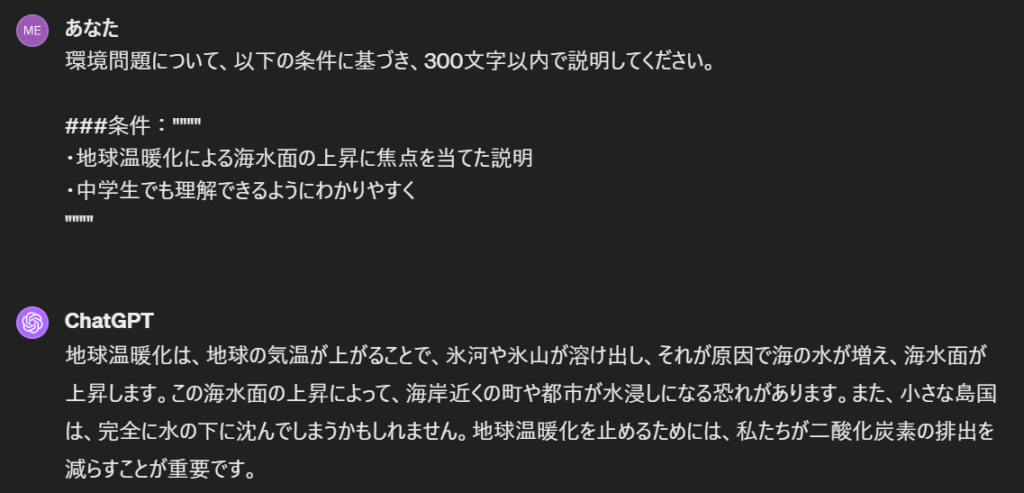
※環境問題の中でも特に何が知りたいのかを、文量や文体とともに条件として示すことで、自分が求めている回答をうまく引き出せています。
コツ⑦何をしないべきかよりも何をすべきかを書く
プロンプトには、「何をしないべきか」よりも「何をすべきか」をしっかりと書いた方が回答の精度が高まります。
×悪いプロンプト例
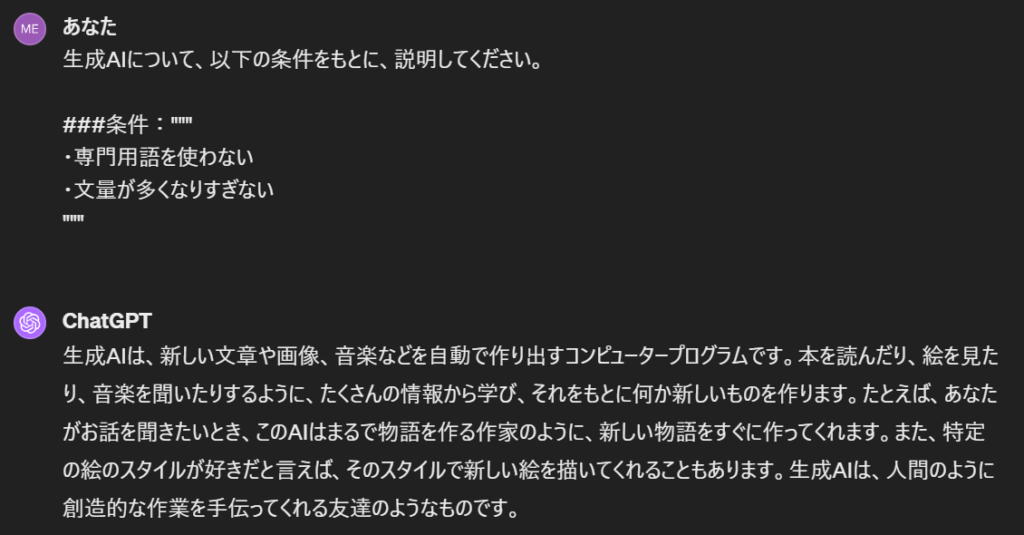
※「専門用語を使わない」「文量が多くなりすぎない」という「してはいけないこと」を指示しました。確かに専門用語は使われていませんが、「まるで物語を作る作家のように」「友達のようなもの」といった余計な表現が含まれ、簡潔さやわかりやすさの点ではいまひとつです。
〇良いプロンプト例

※「初心者にも理解できるように」「200文字以内」という「すべきこと」を指示したため、初心者でも理解できるような簡潔でわかりやすい回答を得られています。
コツ⑧コード作成時は書き始めで適切な回答に誘導する
ChatGPT でコードを作成する場合には、最初にリーディングワード(コード生成時にモデルを特定のプログラムに誘導する言葉)を使うことで、適切なコード生成が行われやすくなります。
例えば、ChatGPTでPythonのコードを作成したい場合には、以下のように「import」というPythonのリーディングワードを追加することで、ChatGPTにPythonでコーディングすべきであることを認識させることができます。
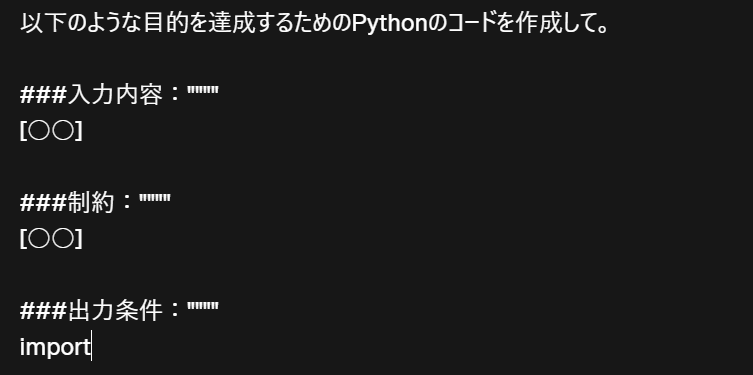
AI・ChatGPT活用の個別無料相談会実施中
AI総研では、AI・ChatGPT活用の個別無料相談会を実施しています。
各社様のご要望に合わせ、最新の市場動向や具体的な活用アイデアなどを、個別のオンライン個別のオンラインMTGにて、無料でご紹介させていただきます。
以下のようなお悩みをお持ちのご担当者様は、この機会にぜひお申込みください。
- 興味はあるが、そもそも活用するかどうか迷っている
- 自社に合った活用方法へのアドバイスが欲しい
- 自社の企画の参考になる活用事例を知りたい
- どのように活用を進めていけば良いか分からず困っている